Типы ордеров TWS Mosaic (конспект)
Быстрые ссылки
Общие сведения
Окно ввода ордеров
Монитор активности
Расширенная функция ввода ордеров
Прикрепленные ордера
Хедж-ордера
Шортинг акций
Ордера на опционы
Общие сведения
Рабочее пространство TWS Mosaic крайне просто использовать; оно включает в себя окно "Ввод ордеров", позволяющее быстро выбирать критерии из ниспадающих меню и отправлять сделки. Это окно связано с другими окнами Mosaic посредством цветовых обозначений, т.е. при выборе тикера в окне, находящемся в той же группе, андерлаинг автоматически загружается на панели ввода ордеров для быстрой передачи ордера.
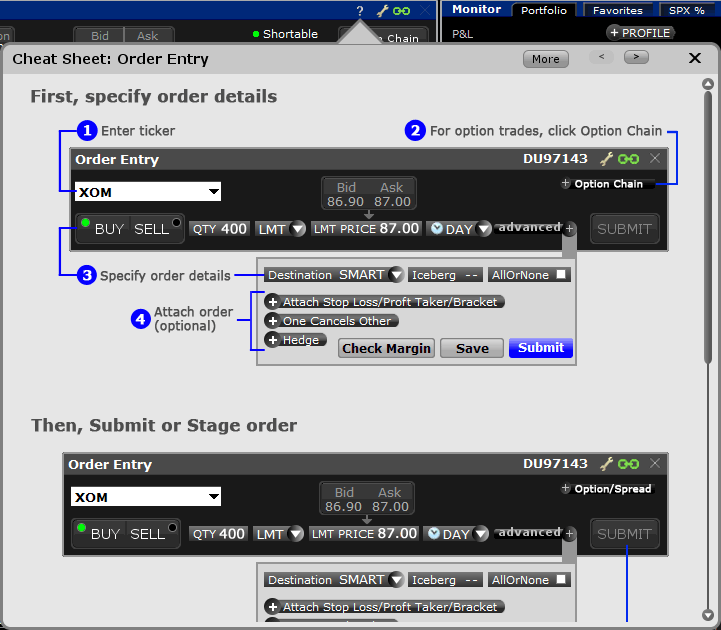
Окно ввода ордеров
- Сначала выберите тикер из списка наблюдения или портфеля, чтобы загрузить его в окне ввода ордеров. Вы также можете ввести тикер-символ в специальное поле.
- Нажмите "Купить" или "Продать" и фон окна изменится на синий (при покупке) или красный (при продаже).
- Верхняя строка отображает позицию по контракту (если таковая имеется) и текущие значения NBBO для выбранного тикера.
- В нижней строке окна указываются критерии ордера по умолчанию в зависимости от выбранного инструмента (напр., 100 акций для ордеров на акции или 1 контракт для опционных или фьючерсных ордеров).
- Выбирайте желаемые параметры ордера из ниспадающих списков или вводите их вручную.
- В меню перечислены стандартные варианты; но при помощи стрелки внизу каждого списка можно увидеть другие доступные критерии.
- Когда ордер будет готов, нажмите "Отправить". При желании ордер можно сохранить и позже выбрать "Отправить/Передать" на панели активности.
- Перед отправкой ордера откроется окно подтверждения с его деталями для проверки. Если же функция проверочного сообщения отключена, то просмотр маржинальных требований возможен при помощи кнопки "Проверить маржу".
- Если ваш ордер превышает определенные стандартные пределы, то вы увидите предупреждение. После перепроверки сделки вы сможете выбрать либо "Заменить и передать", либо вернуться и изменить критерии ордера, нажав "Отменить".
- Предупреждения высвечиваются, если стоимость сделки превышает 100 000 USD (или эквивалент в другой валюте) или ее размер в 5 раз больше стандартного. Эти значения можно изменить в разделе Глобальная конфигурация > Предустановки.
Монитор активности
Активные ордера можно увидеть в "Мониторе активности". Используйте ниспадающее меню в заголовке
Закладка "Ордер"
Закладка "Ордера" содержит обновляемый список всех активных, отмененных и выполненных ордеров.
- Сделки текущего дня отображаются в окне "Активность".
- Статус, обозначенный цветом, визуально передает информацию о состоянии ордера. Задержите курсор мыши над значком статуса, чтобы увидеть всплывающую подсказку с описанием. Подробное описание каждого цвета можно найти в руководстве пользователя.
- Настройки ордера можно менять в "Мониторе активности" вплоть до момента его исполнения.
- Цвет строки изменится на коричневый, оповещая вас о неотправленных изменениях. Используйте желткую кнопку "Обновить", чтобы подтвердить и передать изменения в вашем ордере.
- Используйте значок гаечного ключа в заголовке, чтобы настраивать дополнительные поля вкладки с ордерами - например, для скользящего стопа можно добавить поле со стоповой ценой, по которой сработает сделка.
Вкладка "Сделки"
В "Журнале сделок" приведены ваши ежедневные исполнения, включая произведенные после закрытия биржи. После исполнения ордера статус меняется на черный и позиция сразу же обновляется в вашем портфеле.
- Нажмите на значок "+", чтобы развернуть информацию об отдельной сделке.
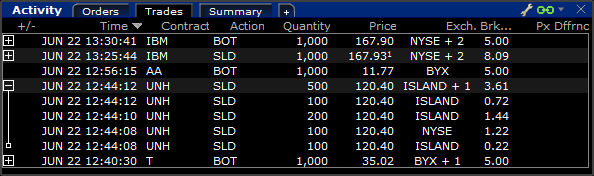
Вкладка "Сводка"
В разделе "Сводка" отображается информация об исполнении контрактов. Щелкните правой кнопкой мыши по заголовку столбца, чтобы настроить раскладку.
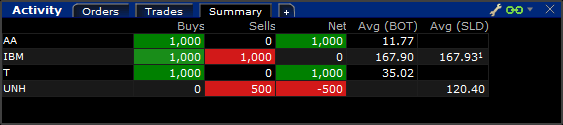
Расширенная функция ввода ордеров
Углубленная настройка критериев ордера возможна при помощи кнопки "Расширенный".
Место назначения
Используйте меню "Место назначения" для маршрутизации ордера на выбранную площадку.
- Установите TPLUS2 в кач-ве места назначения, чтобы купить замещающие акции и использовать их во время переуступки опционов, тем самым избегая возможного прироста капитала и большей налоговой ответственности (разрешение должно быть установлено в "Управлении счетом").
- Выберите IBALGO для активации раздела "Параметры алгоритма". Вы увидите алгоритмы IB, доступные для установленного вами инструмента (акции или опционы). Выберите алгоритм, и в окне откроются необходимые поля для ввода.
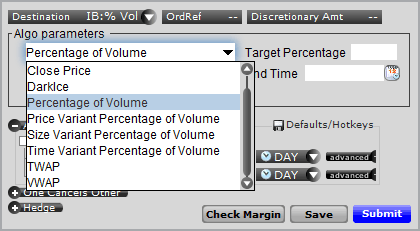
Атрибуты ордеров
Айсберг/скрытый
Чтобы сделать крупные ордера невидимыми на рынке, можно выбрать:
- "Айсберг" и указать часть размера, которая будет отображаться на рынке. "Скрытый", чтобы полностью скрыть размер крупного ордера на рынке. Ваш ордер будет отправлен, но он не будет видим на рынке.
Ссылка на ордер
В данном поле указывается буквенно-цифровое название ссылки, которое можно будет использовать для отслеживания ордера в течение его жизненного цикла. Эта ссылка также будет включена в соответствующий отчет.
Кнопка "Проверить маржу"
Отображает влияние рассматриваемой сделки на маржу.
Кнопка "Сохранить"
Сохраняйте неотправленные сделки в "Мониторе активности", откуда его можно будет изменить, удалить или передать.
Прикрепленные ордера
Функция "Расширенный" позволяет прикреплять ордера, активирующиеся после исполнения основной сделки. После прикрепления и отправки ордеров их связку можно будет увидеть на панели "Ордера".
Присоединенные ордера считаются ордерами-наследниками основного и используют те же самые критерии. Ордера-наследники активируются после исполнения исходного. Они отправляются один раз вместе с основным ордером и не обновляются после этого.
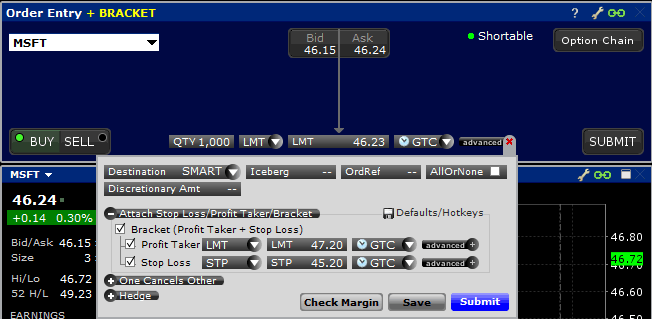
Прикрепить ордер стоп-лосс/получения прибыли/брекет
Брекет-ордера предназначены для сокращения убытков и фиксирования прибыли путем ограничения сделки двумя противоположными ордерами: лимитный ордер, нацеленный на прибыль, и защитный стоп. Зависимые присоединенные ордера (наследники) создаются с теми же параметрами, что и основной (исходный) ордер.
- Создайте основной ордер, установив размер, цену и время действия, затем используйте кнопку "Расширенный", чтобы прикрепить стоп-лосс или лимитный ордер.
- Выберите "Брекет" и система создаст два противоположных ордера (цена лимитного и стоп-ордера основывается на лимитной цене исходного). Измените цены по своему усмотрению.
Система распознает исходный ордер и его "наследников" как объединенную группу. Отправка основного ордера повлечет за собой создание всех трех ордеров, но активен будет только первый. После его исполнения активируются зависимые ордера-наследники. Когда исполнится один из них, то второй ордер будет отменен. (OCA)
Один отменяет другой (OCO)
"Один отменяет другой" - это пара ордеров, связанная условием, что если один из них исполнится, то система отправит запрос на отмену второго.
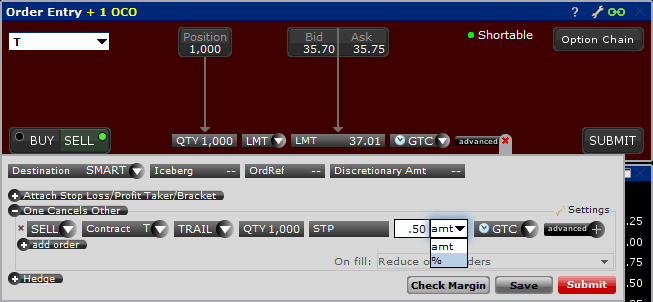
Например, брекет-ордера передаются с открывающей сделкой. Если у вас уже есть позиция, то вы можете создать две присоединенные закрывающие сделки, используя тип ордера "Один отменяет другой" (OCO).
Создайте одну сделку в окне ввода ордеров. Используя кнопку "Расширенный", выберите OCO, чтобы создать вторую закрывающую сделку; когда одна из сделок исполнится, система автоматически отправит запрос на отмену второй.
- Применяйте атрибуты при помощи такой же кнопки в редакторе создаваемого ордера.
- Нажмите "добавить ордер", чтобы добавить еще один одер в группу "Один отменяет другой".
- Поле "При выполнении:" инструктирует TWS о действии при частичном исполнении ордера в группе. Используйте ниспадающее меню, чтобы сделать свой выбор.

Хедж-ордера
В меню "Расширенный" щелкните "Хедж", чтобы развернуть панель, и выберите тип из предложенного списка:
Бета, FX, парная сделка и дельта-хедж для опционных ордеров. Ордер хеджирования активируется после исполнения исходного ордера.
- Нажмите "Хедж", чтобы открыть встроенный редактор для выбора ордера хеджирования из ниспадающего списка. Установите контракт и прочие критерии ордера.
Бета-хедж
Прикрепите бета-хедж к ордеру на акции; как правило, с ETF. Системная бета акции по отношению к выбранному ETF рассчитывается и отображается рядом с контрактом хеджирования. Выберите контракт, тип ордера (лимитный, рыночный или относительный), время действия, бета (можно изменить рассчитанную системой).
FX-ордер
Выберите пару forex, тип ордера (лимитный, рыночный или относительный) и время действия. После исполнения основной сделки будет активирован валютный ордер для конвертации альтернативной валюты обратно в базовую.
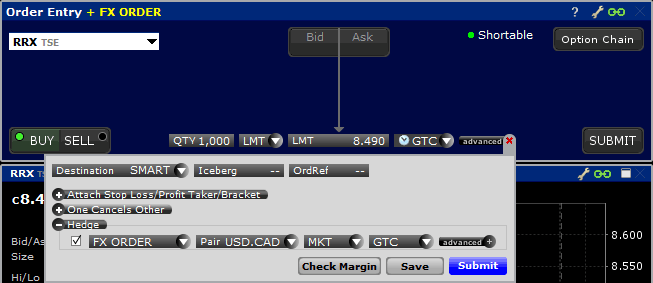

Парные сделки
Позволяют вам торговать контрактными парами и могут использоваться для хеджирования одного контракта другим (как правило, в одной и той же индустрии) или компенсации разницы в цене между двумя контрактами. Выберите контракт и тип ордера (лимитный, рыночный, относительный или RPI). Укажите соотношение основного ордера с хеджирующим в поле "Коэффициент хеджирования" в качестве целого числа или десятичных.
- Задержите курсор над значком пары, чтобы увидеть приблизительный размер контракта хеджирования на основе введенного соотношения.
Шортинг акций
IB Trader Workstation не требует особых действий для осуществления коротких продаж на счете с клирингом в IB. Вам просто нужно создать ордер на продажу и, если у вас не будет необходимых акций, то наша система автоматически пометит ордер как шорт.
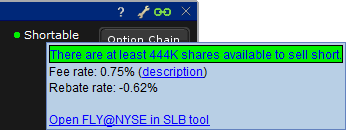
- В поле "Shortable" в окне ввода ордеров используется цветовое обозначение доступности клиенту акций для шортинга.
- Светло-зеленый - доступно как минимум 1000 акций.
- Темно-зеленый - система пытается найти акции.
- Красный - нет акций, доступных для шортинга.
- "Ставка отчисления" отображает ориентировочный процент, взимающийся с заимствованных акций.
- Инструмент SLB ("Доступные для шортинга акции") содержит ссылку для просмотра предыстории тарифов на заем/кредитование акций, а также рибейтов по выбранному андерлаингу.
- Помните, что списки ставок и доступных акций ориентировочны и могут меняться. Все ордера на короткие продажи подлежат проверке на предмет доступности и одобрению IB.
Ордера на опционы
Для создания ордера на опционы щелкните по кнопке "Цепи опционов" и выберите опционный контракт на определенный андерлаинг.
Справа в окне "Цепи опционов" отображаются коллы, слева - путы; а также следующие три срока истечения и семь страйков, самых близких к состоянию "в деньгах". Используйте кнопки, расположенные по нижнему краю окна, чтобы изменить страйк, срок истечения (последнюю дату торговли) и маршрутизацию.
В окне "Цепи опционов" щелкните по цене аска опционного контракта для его покупки или по цене бида для продажи. Контракт загрузится в окне ввода ордеров, где вы сможете отредактировать его критерии и отправить. В нижнем правом углу активируется кнопка "Создание стратегий", позволив вам создать опционные спреды и комбинации по выбранному андерлаингу.